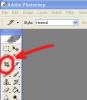Istintivamente, leggendo il titolo, ho pensato proprio alla taglierina di Photoshop.
A questo punto, leggendo che con la taglierina ottieni risultati orrendi, avrei due domande, necessarie a capire come poterti essere di aiuto:
1. cosa intendi per risultati orrendi?
2. cosa vorresti ottenere... il taglio della parte bassa è il taglio della parte bassa, punto e basta! Non capisco se tu intenda qualcosa di diverso.
Ciao
Flavio
A questo punto, leggendo che con la taglierina ottieni risultati orrendi, avrei due domande, necessarie a capire come poterti essere di aiuto:
1. cosa intendi per risultati orrendi?
2. cosa vorresti ottenere... il taglio della parte bassa è il taglio della parte bassa, punto e basta! Non capisco se tu intenda qualcosa di diverso.
Ciao
Flavio
Nella prima delle due ho effettuato il taglio con la taglierina di Photoshop ed un leggero (forse eccessivo) recupero della zona in ombra.
Nella seconda il semplice taglio con la taglierina... non so, vorrei capire cosa a te sembrava tanto "orrendo" nei tuoi tentativi
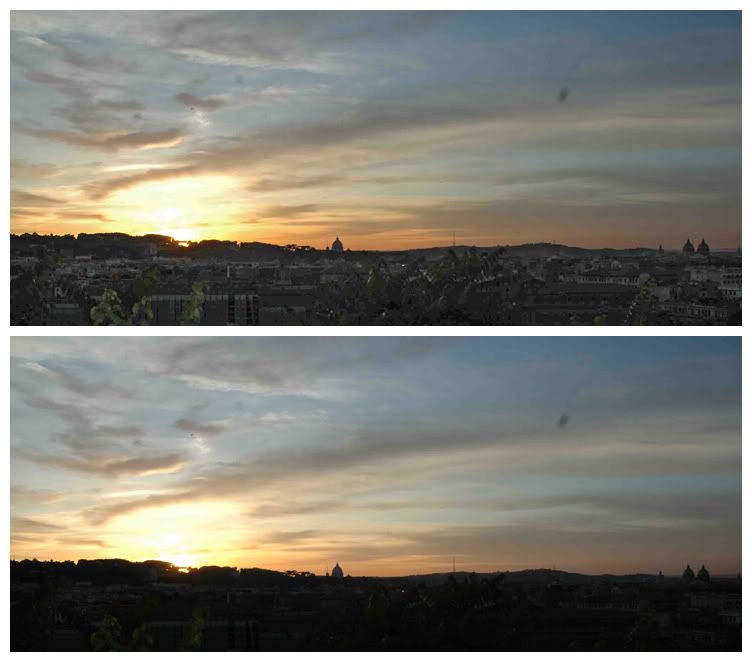
Ciaooo
Nella seconda il semplice taglio con la taglierina... non so, vorrei capire cosa a te sembrava tanto "orrendo" nei tuoi tentativi
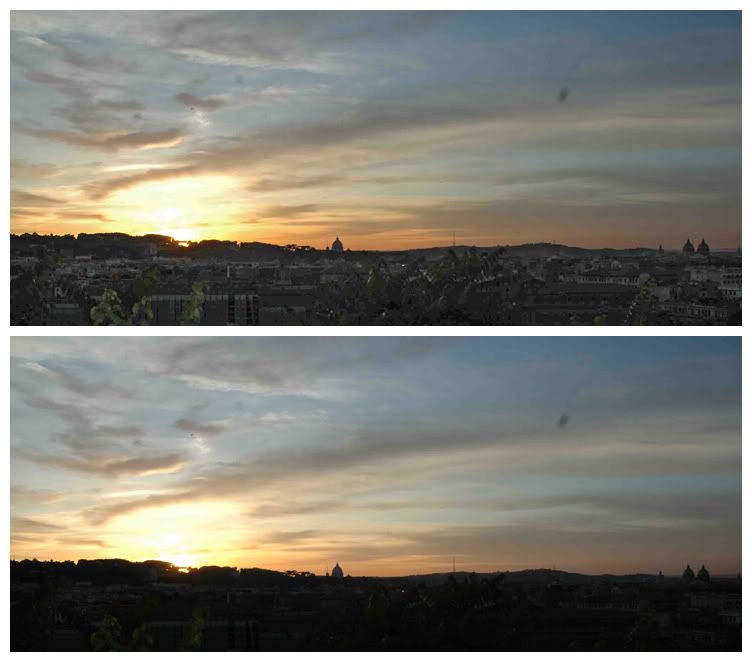
Ciaooo
QUOTE(photoflavio @ May 27 2006, 06:13 PM)
Nella prima delle due ho effettuato il taglio con la taglierina di Photoshop ed un leggero (forse eccessivo) recupero della zona in ombra.
Nella seconda il semplice taglio con la taglierina... non so, vorrei capire cosa a te sembrava tanto "orrendo" nei tuoi tentativi
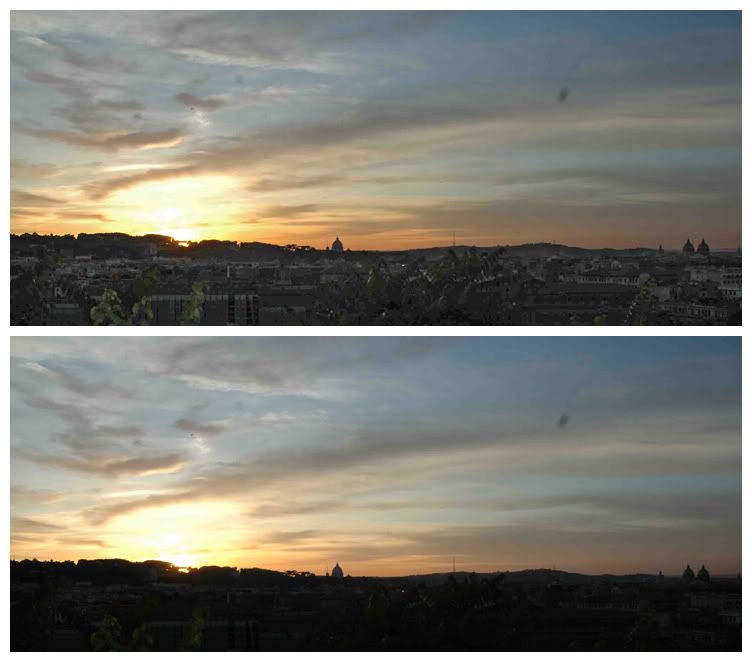
Ciaooo
Nella seconda il semplice taglio con la taglierina... non so, vorrei capire cosa a te sembrava tanto "orrendo" nei tuoi tentativi
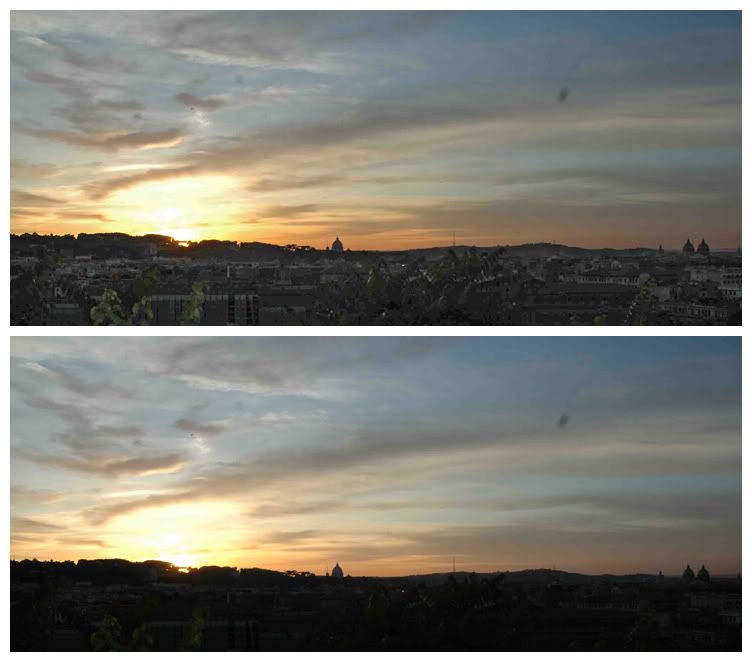
Ciaooo
molto bella la prima,solo che io non sapendo lavorare con p.s. non riesco ad avere buoni risultati...quando uso la taglierina mi si deforma la foto lasciando in alto o in basso spazi rossi non so non riesco ad avere i tuoi risultati....
se mi puoi aiutare con qualche spiegazione
pulisci il sensore pero'

.oesse.
.oesse.
Prova a fare così...
La tua immagine aveva queste dimensioni: 25,47 x 16,93. Ho deciso di impostare il taglio in maniera da lasciare circa i 2/3 superiori dell'immagine, eliminandone 1/3 in basso.
Prima cosa, in Photoshop, è importante che tu attivi dal menù "visualizza" - "effetto calamita con" - "guide"
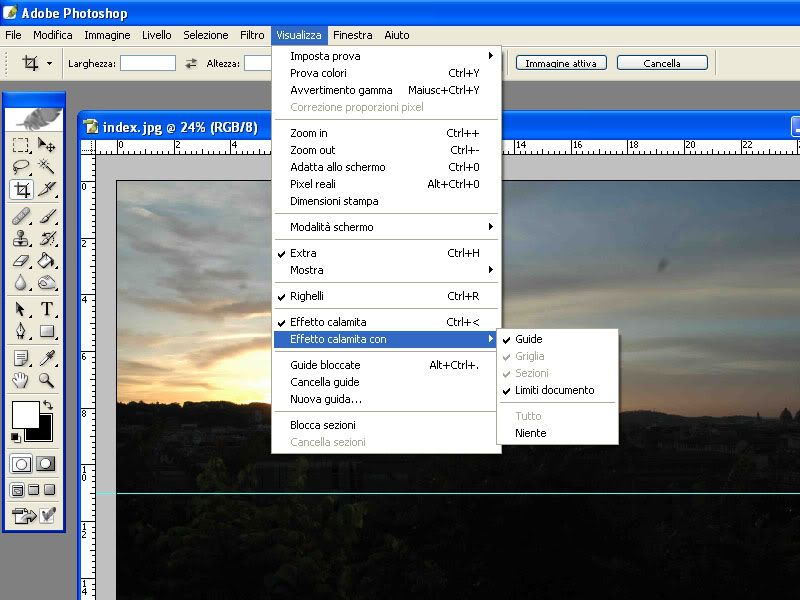
Senza vedere un esempio potrei anche sbagliarmi ma... non è che con la taglierina nelle zone che non vuoi tagliare vai oltre il bordo della foto?
Se è così puoi attivare la funzione di aggancio sui bordi, così quando sei in prossimità del bordo ti mette la linea di taglio direttamnete sul bordo.
Spiegazione un po confusa ma spero tu riesca a capirmi lostesso.
Ciao
Se è così puoi attivare la funzione di aggancio sui bordi, così quando sei in prossimità del bordo ti mette la linea di taglio direttamnete sul bordo.
Spiegazione un po confusa ma spero tu riesca a capirmi lostesso.
Ciao
Dal menù "visualizza" seleziona "nuova guida" ed a questo punto seleziona "orizzontale" ed imposta "11cm" - che corrisponde pressappoco a 2/3 della tua immagine
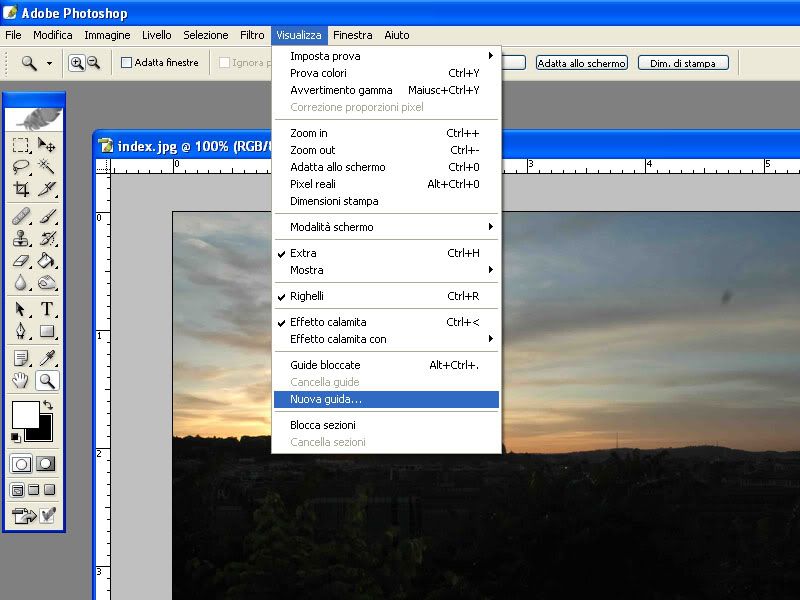
Vedrai la guida come nell'immagine sottostante
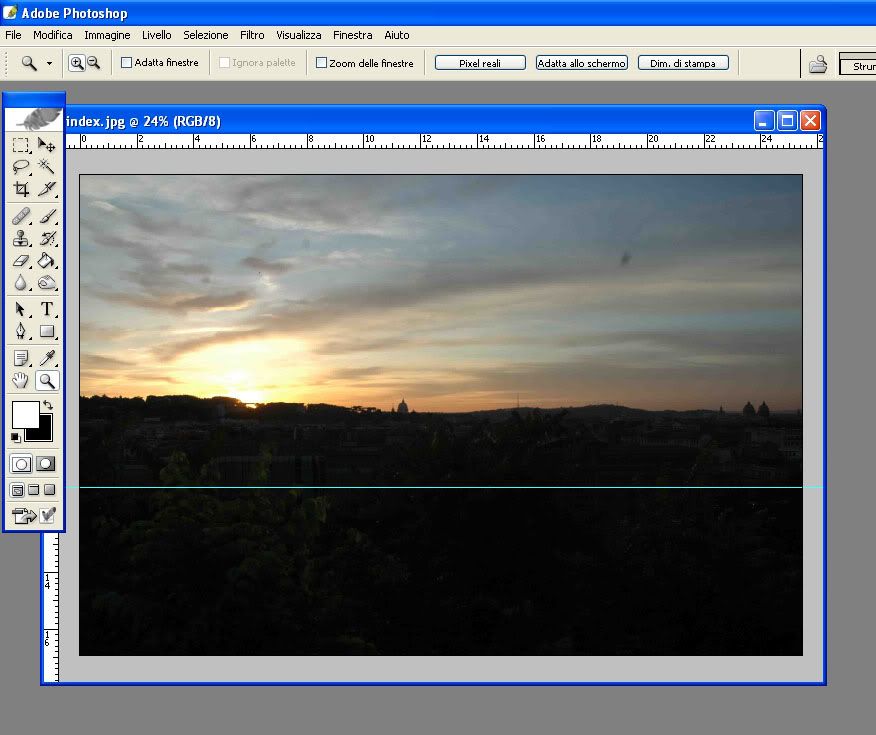
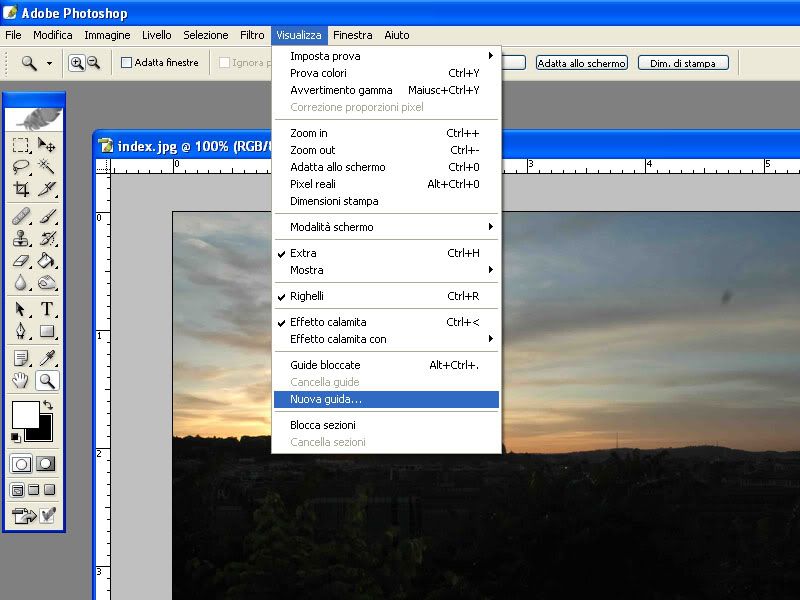
Vedrai la guida come nell'immagine sottostante
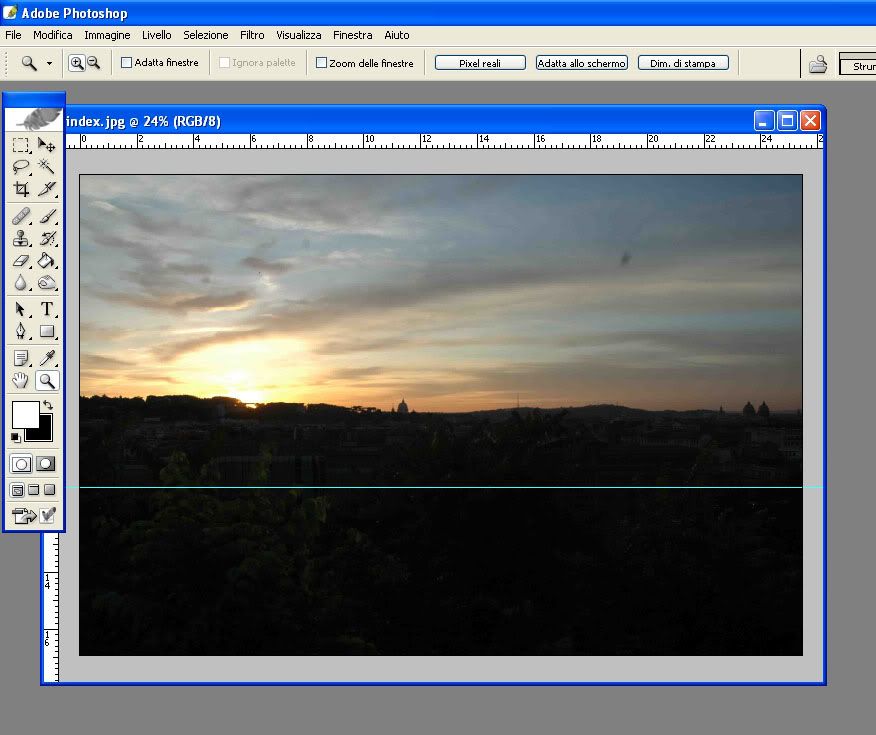
A questo punto selezioni lo strumento taglierina (il terzo in alto a sinistra nella barra laterale degli strumenti) e vai a selezionare l'area dell'immagine delimitata a partire dalla guida precedentemente impostata verso l'alto, così come nell'immagine sotto:
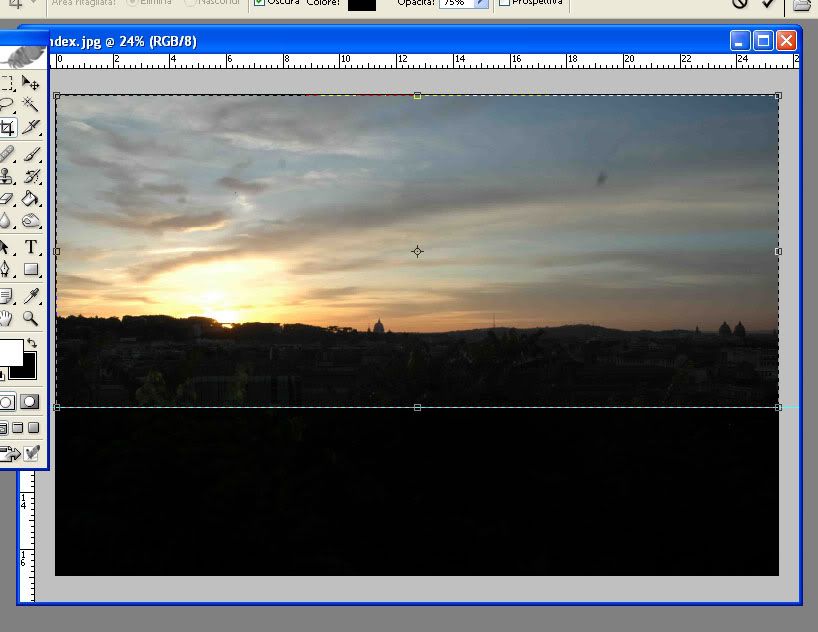
ti porti in un punto dell'immagine all'interno della selezione ed esegui un doppio cick... fatto!
Non ti resta che sperimentare.
Ciao e buon lavoro
Flavio
PS: ovviamente questo è uno dei tanti sistemi, per fare un esempio.
Poteva essere sufficiente, semplicemente, selezionare la taglierina ed impostare una zona di taglio a tuo piacere, doppio click... fatto!
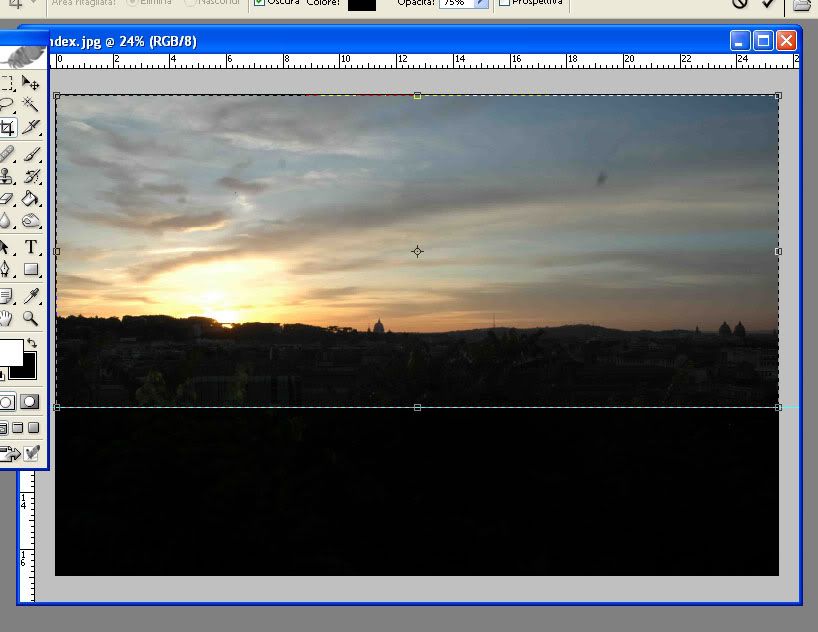
ti porti in un punto dell'immagine all'interno della selezione ed esegui un doppio cick... fatto!
Non ti resta che sperimentare.
Ciao e buon lavoro
Flavio
PS: ovviamente questo è uno dei tanti sistemi, per fare un esempio.
Poteva essere sufficiente, semplicemente, selezionare la taglierina ed impostare una zona di taglio a tuo piacere, doppio click... fatto!
QUOTE(photoflavio @ May 27 2006, 07:46 PM)
A questo punto selezioni lo strumento taglierina (il terzo in alto a sinistra nella barra laterale degli strumenti) e vai a selezionare l'area dell'immagine delimitata a partiredalla guida precedentemente impostata verso l'alto, così come nell'immagine sotto:
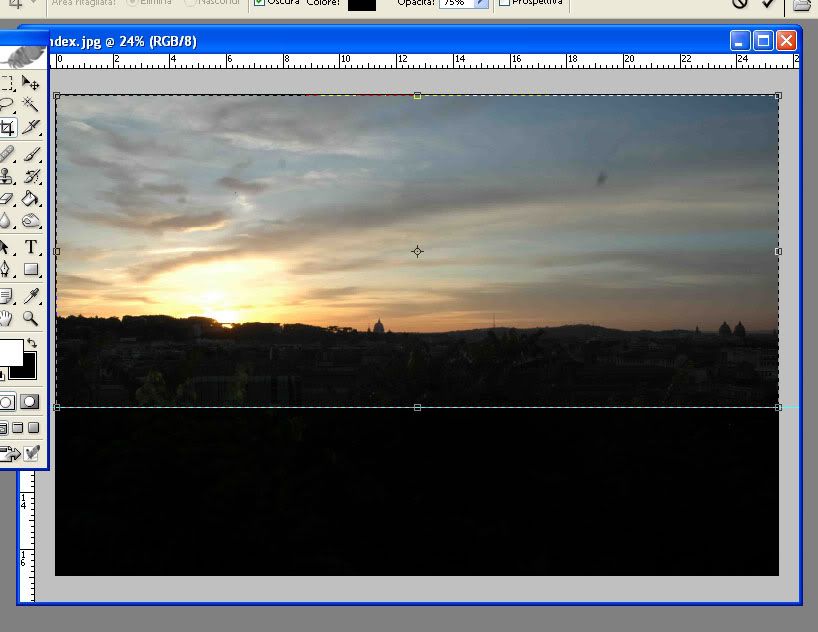
ti porti in un punto dell'immagine all'interno della selezione ed esegui un doppio cick... fatto!
Non ti resta che sperimentare.
Ciao e buon lavoro
Flavio
PS: ovviamente questo è uno dei tanti sistemi, per fare un esempio.
Poteva essere sufficiente, semplicemente, selezionare la taglierina ed impostare una zona di taglio a tuo piacere, doppio click... fatto!
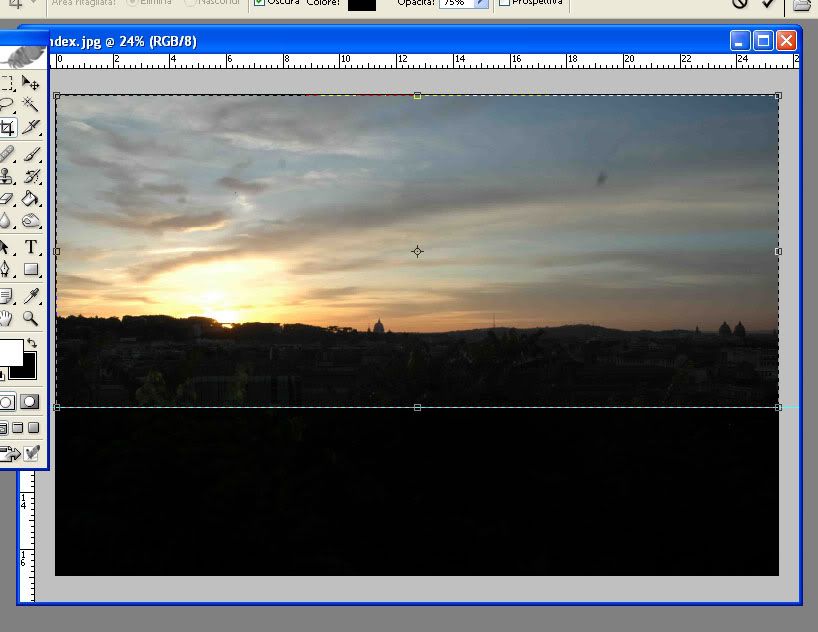
ti porti in un punto dell'immagine all'interno della selezione ed esegui un doppio cick... fatto!
Non ti resta che sperimentare.
Ciao e buon lavoro
Flavio
PS: ovviamente questo è uno dei tanti sistemi, per fare un esempio.
Poteva essere sufficiente, semplicemente, selezionare la taglierina ed impostare una zona di taglio a tuo piacere, doppio click... fatto!
non riesco a fare quest'ultimo passaggio,una volta selezionato lo strumento taglierina
mi trovo esattamente con il problema che ho sempre,ossia cliccando due volte in un punto della foto da li si apre un quadrato piccolo che poi io posso ampliare a mio piacimento prendendolo da uno degli angoli,non è molto facile spiegarlo...
QUOTE(photoflavio @ May 29 2006, 11:20 AM)
In effetti non riesco a capire cosa ti succeda...
Ma... selezioni lo strumento corretto, non è che usi lo "slice tool" che è accanto?
Magari dico una stupidata, ma non riesco a capire il problema.
Usa quello che vedi nel file allegato
Ma... selezioni lo strumento corretto, non è che usi lo "slice tool" che è accanto?
Magari dico una stupidata, ma non riesco a capire il problema.
Usa quello che vedi nel file allegato
si uso proprio quello,poi posiziono il mouse su un punto della foto,tasto sinistro premuto mi sposto di pochissimo e la foto diventa + scura e nel punto da me scelto c'è quella specie di "mirino"al centro di un quadratino,il "mirino lo posso spostare dove voglio,il quadratino invece lo allargo a mio piacimento il problema però è che allargando una parte del quadrato mi si allarga in maniera esponeziale tutto...quindi non riesco a stare nei margini della foto
p.s. l'unica cosa che posso fare e ruotare il quadrato
spero di essere stato + chiaro
Allora... è normale che l'area fuori dalla selezione diventi scura, è la parte che sarà tagliata.
Allora... fai così:
1. Seleziona la taglierina
2. Nella finestra in alto relativa agli strumenti della taglierina, premi il pulsante "cancella" ("clear" per la versione inglese)
3. Vai sull'immagine e clicca in un punto con il pulsante destro
4. mantieni premuto e spostati in una qualsiasi direzione
5. rilascia il pulsante destro
A questo punto vedrai sulla tua immagine una zona chiara (la zona da te selezionata) ed attorno una zona scura (quella che sarà tagliata)
6. agendo sui quattro angoli (e sui quattro punti intermedi dei quattro lati del rettangolo), ridimensiona a piacere la zona chiara (quella che sarà conservata dopo il taglio) fino a coprire la zona di interesse delle dimensioni da te volute.
7. doppio click all'interno della selezione e l'immagine sarà tagliata come da selezione.
Spero di non aver dimenticato nulla e di essere stato sufficientemente chiaro.
Ciao
Flavio
Allora... fai così:
1. Seleziona la taglierina
2. Nella finestra in alto relativa agli strumenti della taglierina, premi il pulsante "cancella" ("clear" per la versione inglese)
3. Vai sull'immagine e clicca in un punto con il pulsante destro
4. mantieni premuto e spostati in una qualsiasi direzione
5. rilascia il pulsante destro
A questo punto vedrai sulla tua immagine una zona chiara (la zona da te selezionata) ed attorno una zona scura (quella che sarà tagliata)
6. agendo sui quattro angoli (e sui quattro punti intermedi dei quattro lati del rettangolo), ridimensiona a piacere la zona chiara (quella che sarà conservata dopo il taglio) fino a coprire la zona di interesse delle dimensioni da te volute.
7. doppio click all'interno della selezione e l'immagine sarà tagliata come da selezione.
Spero di non aver dimenticato nulla e di essere stato sufficientemente chiaro.
Ciao
Flavio
grazie mille
evidentemente non sbloccavo qualcosa,forse il "cancella"non saprei però
grazie...alla prossima!


evidentemente non sbloccavo qualcosa,forse il "cancella"non saprei però
grazie...alla prossima!